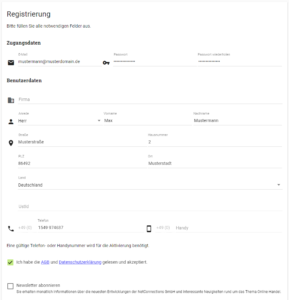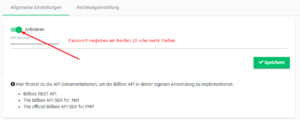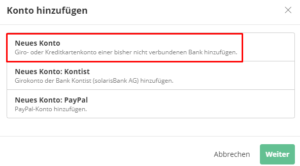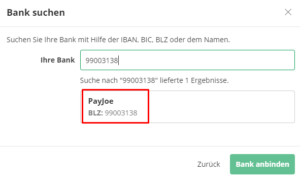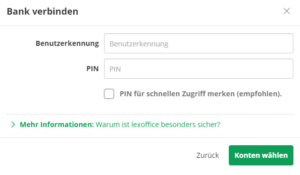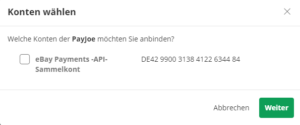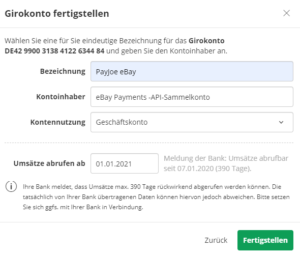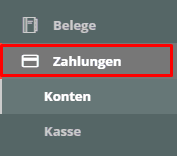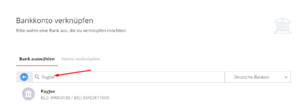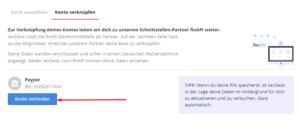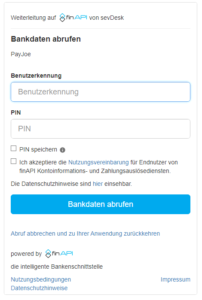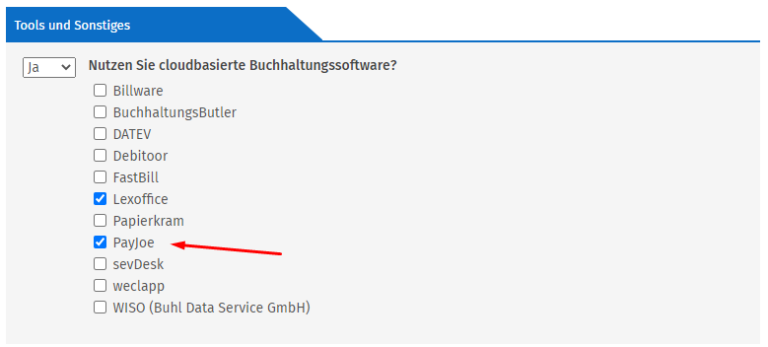eBay Zahlungsabwicklung Import zu Lexoffice/Datev/sevDesk
Viele kennen das Problem: eBay meldet sich und stellt einen auf die neue Zahlungsabwicklung um.
Von heute auf morgen gibt es keine Einzeltransaktionen mehr, sondern nur noch Sammelbuchungen, die entweder täglich oder wöchentlich überwiesen werden. Um die Buchhaltung weiterhin übersichtlich zu gestalten zeige ich dir eine einfache Lösung.
PayJoe hilft Onlinehändlern dabei, ihre Buchhaltung zu automatisieren, indem sie Zahlungsdaten aufbereiten.
Lexoffice und Datev können diese aufbereiteten Transaktionen wiederum automatisch erkennen und den Rechnungen zuordnen. Dies spart dir viel Zeit und somit bares Geld.
Was sind die Voraussetzungen um PayJoe nutzen zu können?
- Du wurdest freigeschaltet für die neue eBay Zahlungsabwicklung
- Hast einen Billbee Account
- Nutzt lexoffice, DATEV oder sevDesk
Sind alle Voraussetzungen erfüllt steht der erfolgreichen Einrichtung von PayJoe nichts mehr im Weg!
Solltest du Hilfe bei der Einrichtung von Billbee oder PayJoe benötigen schreibe mir gerne eine E-Mail an
In der nachfolgenden Anleitung zeige ich dir, wie du PayJoe einrichtest und sogar 30 € Startguthaben erhältst.
Mich erreichen einige Fragen zu der PayJoe Integration – deswegen findest du unten einen FAQ Abschnitt!
Rechts kannst du beispielhaft sehen wie das Formular auszufüllen ist.
Für alle deutschen ist der Marktplatz “eBay.de”.
Klicke dann auf den Button “ZUGRIFF AUF EBAY KONTO GEHNEMIGEN”
Als Startdatum wählst du das Datum aus, ab dem du für die neue Zahlungsabwicklung freigeschaltet wurdest.
In das E-Mail Feld trägst du deine Billbee Account E-Mailadresse ein.
Das Passwort ist das API Passwort aus dem Schritt zuvor, nicht dein Billbee Account Passwort.
Damit ist die PayJoe Einrichtung fast abgeschlossen.
Mit einem Klick auf Fertig wird der kombinierte Zugang angelegt.
Nachdem der kombinierte Zugang in PayJoe nun verfügbar ist, kannst du im Ausgabe-Kasten den Reiter HBCI-EXPORT
die BLZ, die Benutzerkennung und die PIN herauskopieren.
Klicke unter Ausgabe auf „KONFIGURIEREN“. PayJoe hat bereits einen Verwendungszweck defaultmäßig für den Zugang konfiguriert.
Über die Auswahl an der rechten Seite kannst du jetzt „Beleg – Nachname“ und „Beleg – Vorname“ auswählen,
sodass diese in der zweiten Zeile hinzugefügt werden.
Payjoe mit Lexoffice verbinden
Jetzt muss das PayJoe Konto nur noch in lexoffice eingerichtet werden.
Klicke dafür auf “Neues Konto“.
Payjoe mit sevDesk verbinden
Datenschutz
PayJoe verarbeitet Transaktionsdaten und muss deswegen in der Datenschutzerklärung aufgeführt werden.
Die IT Recht Kanzlei hat dafür im Abschnitt Buchhaltungssoftware PayJoe hinzugefügt.
Damit ist die Einrichtung von PayJoe abgeschlossen.
Hier noch einige Informationen zu PayJoe:
eBay stellt die Transaktionsdaten immer erst am Auszahlungstag bereit. Das bedeutet: wenn du am Dienstag deine wöchentliche Auszahlung erhältst, werden die letzten 7 Tage dann für PayJoe abrufbar.
Lexoffice importiert die Daten von Lexoffice teilweise mit einem Tag Verzögerung, sollten die Daten also nicht direkt am Tag der Auszahlung in Lexoffice auftauchen warte bitte diesen Tag ab.
PayJoe berechnet für jeden erfolgreichen Export 5 Cent. Die Preistabelle kannst du hier einsehen: Link
Neben Billbee und eBayPayments bietet PayJoe noch viele weitere Schnittstellen zu Zahlungsanbietern und Rechnungserstellungsprogrammen an. Eine Übersicht gibt es hier: Link
Solltest du Fragen oder Anregungen haben schreib mir gerne eine E-Mail an
FAQ
- EBA-SG-EUR sind Servicegebühren bzw. um Werbegebühren (Advertisting Fee) oder auch Angebotsgebühren (Insertion Fee)
- EBA-BG-EUR sind Bestellgebühren bzw. Verkäufergebühren
- EBA-AUSZ-EUR sind Auszahlungen von eBay
- Überweisungsgutschrift ist die Transaktion über den Betrag vom Kunden
Lexoffice kann über die Rechnungsnummer alle Überweisungsgutschrift Transaktionen automatisch zuordnen.
Diese findest du dann als Vorschlag unter “Umsätze automatisch zugeordnet”
Die EBA-AUSZ-EUR Transaktionen buchst du als Geldtransit.